1. Comece acessando a seção Programações no painel de controle do servidor.
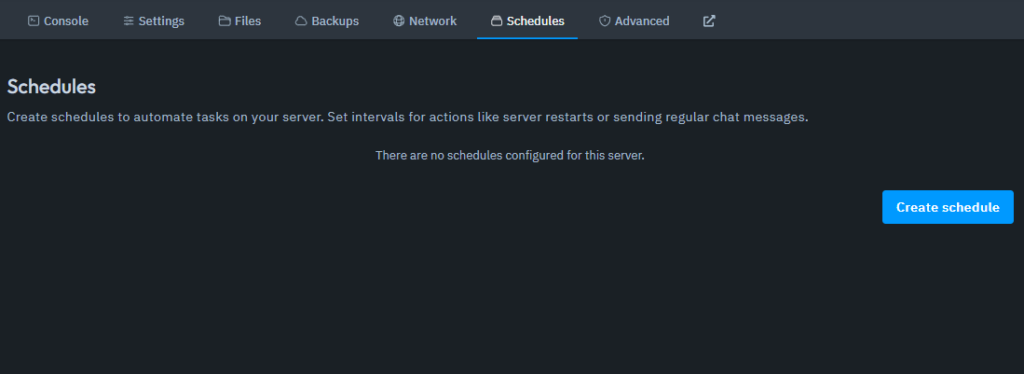
2. Clique em Criar cronograma.
3. Configure sua agenda
Dê um nome à sua programação: Dê um nome significativo à sua programação
Digite a hora: Especifique o horário para a programação.
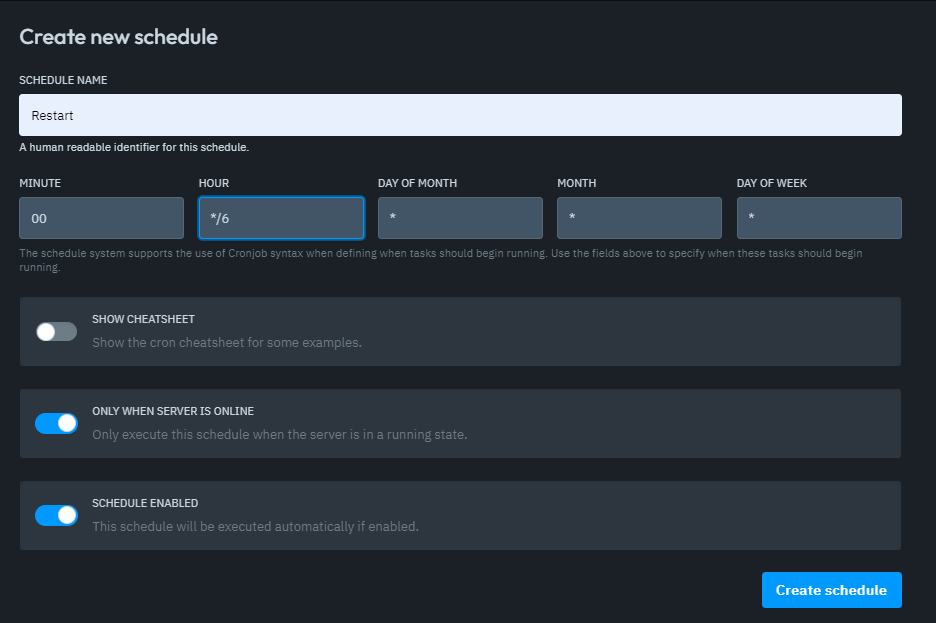
INFO: O formato de hora usado aqui é Cron.
Neste exemplo, seu servidor executaria o agendamento a cada 6 horas às XX:00.
Se você não estiver familiarizado com o Cron, poderá usar ferramentas úteis como Guru do Crontab para gerar o tempo que você deseja.
4. Clique em Criar cronograma. Nesse momento, sua agenda foi criada, mas ainda não tem nenhuma tarefa atribuída.
5. Clique na programação que você acabou de criar e clique emcasa Nova tarefa.
6. Aqui, você pode selecionar o tipo de tarefa que deseja que a agenda execute:
– Enviar comando
Isso envia um comando para o servidor. Por exemplo, em alguns jogos, você pode usar o console do servidor para enviar mensagens no jogo ou acionar eventos específicos.
- Exemplo: Usando o comando
Diga Oláenviaria a mensagem "Hello" para um servidor do Minecraft a cada 6 horas, com base na programação que criamos.
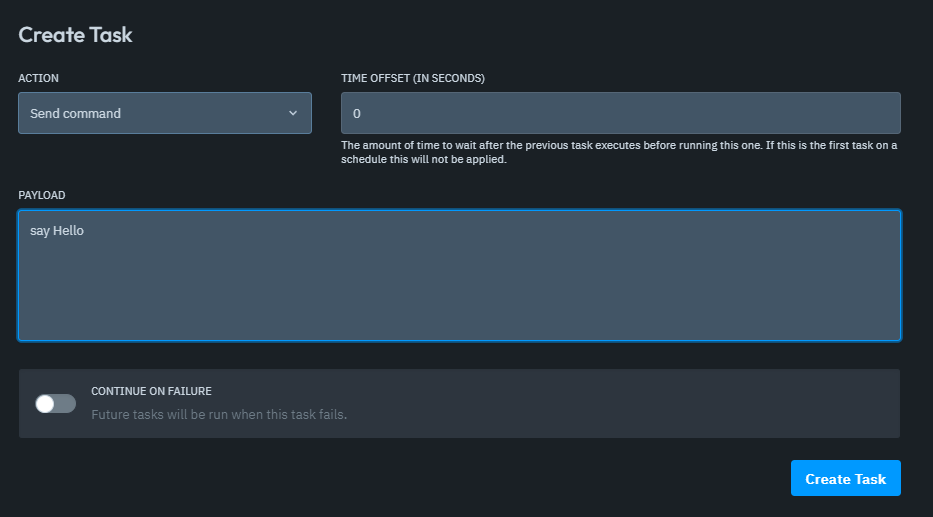
– Enviar ação de energia
Isso permite que você execute ações de energia do servidor, como:
- Iniciar o servidor
- Reinicie o servidor
- Parar o servidor
- Encerrar o servidor: Ao contrário de uma parada normal, essa opção encerra imediatamente o servidor sem esperar que os salvamentos ou plug-ins sejam concluídos.
- DICA: Se o seu servidor executar muitos plug-ins que impeçam uma reinicialização padrão, você poderá usar a opção Terminar. Em seguida, adicione outra tarefa ao mesmo agendamento para Início o servidor novamente após um intervalo de tempo (por exemplo, 60 segundos).
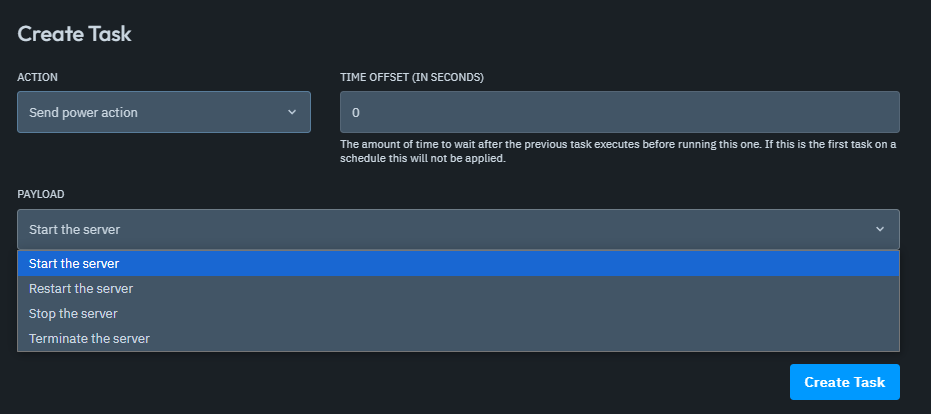
– Criar backup
Se você tiver um slot de backup disponível, essa opção permitirá que você faça o backup automático do servidor.
- Você pode escolher quais pastas serão excluídas do backup.
- Você também pode decidir se deseja Continuar com o fracassoIsso significa que, se o backup falhar, as outras tarefas ainda serão executadas ou interrompidas.
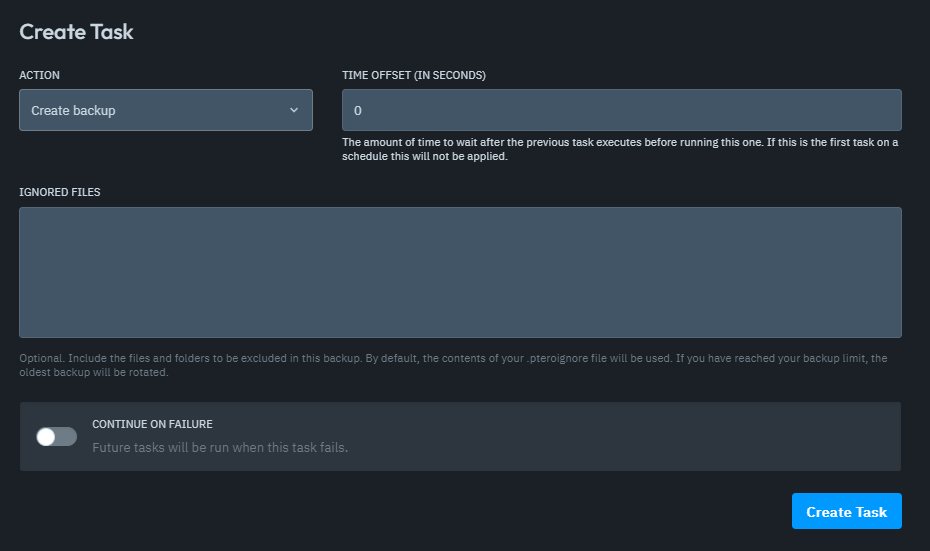
7. Depois de selecionar sua tarefa, clique em Criar tarefa. Na parte superior da programação, você verá quando a próxima tarefa está programada para ser executada. (Neste exemplo, ela está definida para reiniciar a cada 6 horas).
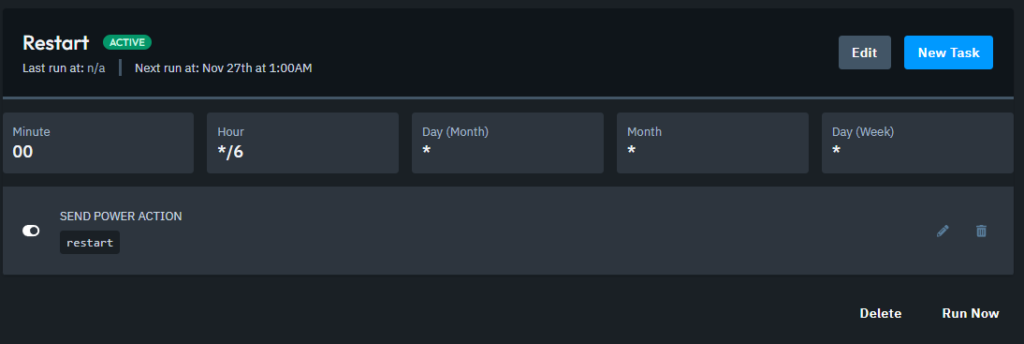
E é isso! Você criou com sucesso uma programação para seu servidor.
Agora você pode relaxar e deixar que suas agendas lidem com as tarefas automaticamente!
